我们都知道,手机上都会自带一个拍照提取功能,对准文本扫描就能转换为文字了,玩了这么多年的电脑才知道,原来电脑上也隐藏着一个小功能,添加图片也能快速提取文字,下面教大家如何操作。

1、其实电脑中还有一个程序鲜为人知,在电脑上左下角搜索【OneNote】,将会为你匹配出这个应用程序,点击进入这个应用中。
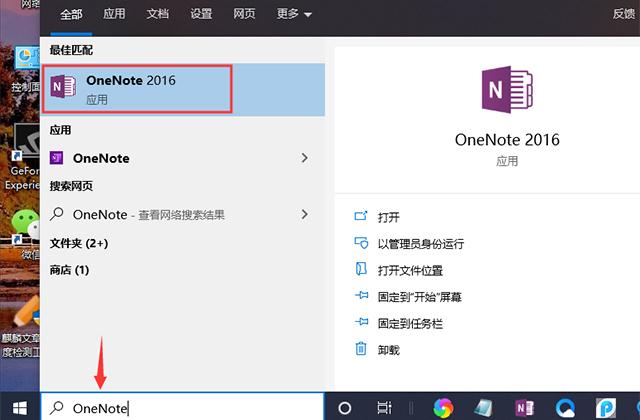
2、是不是感觉这个应用挺像Word的,我们先点击右上角的【添加页】,然后点击顶端【插入】-【图片】,找到图片后双击添加到这里。
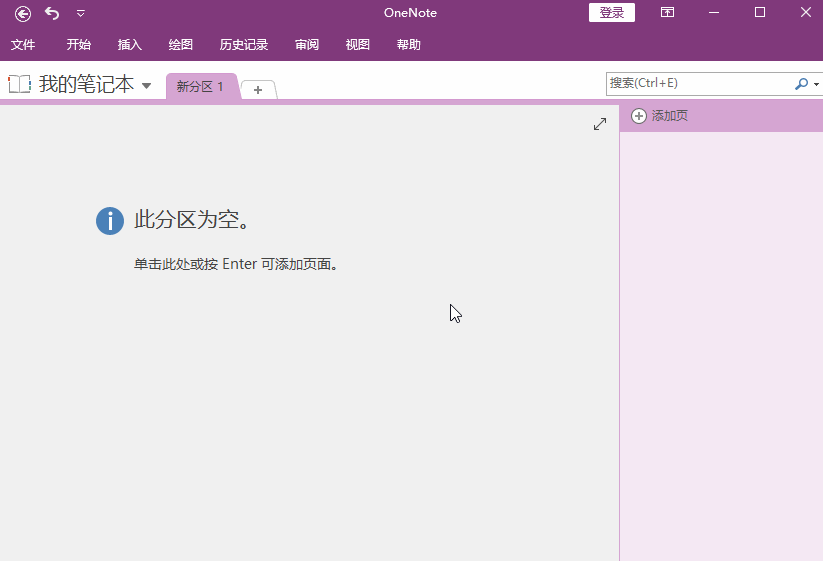
3、想要提取图中的文字,鼠标右击图片,选【复制图片中的文本】,然后在下方空白处右击鼠标,在【粘贴选项】中选择【只保留文本】。
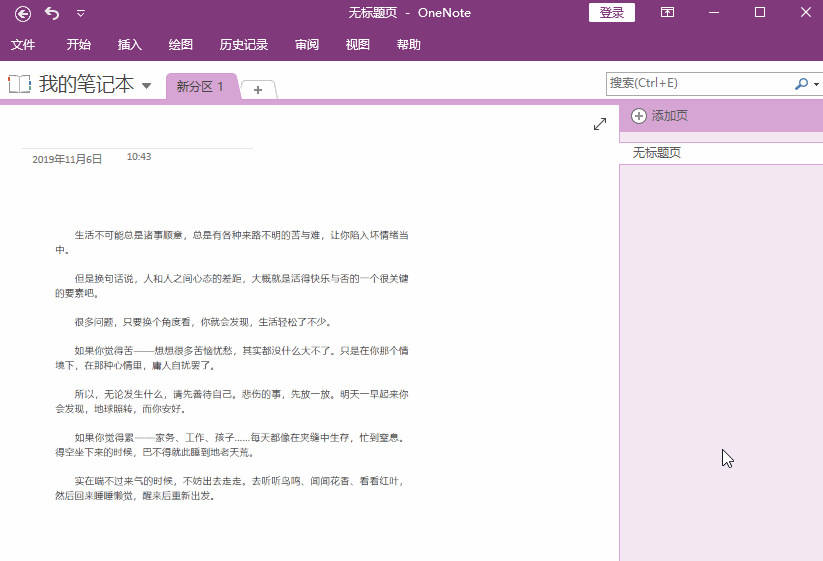
4、最终我们将会得到图片中的文本内容,对比一下原来的图片,连格式都基本不变,可以随意复制这些文本,这样图片的文本被成功提取出来了。
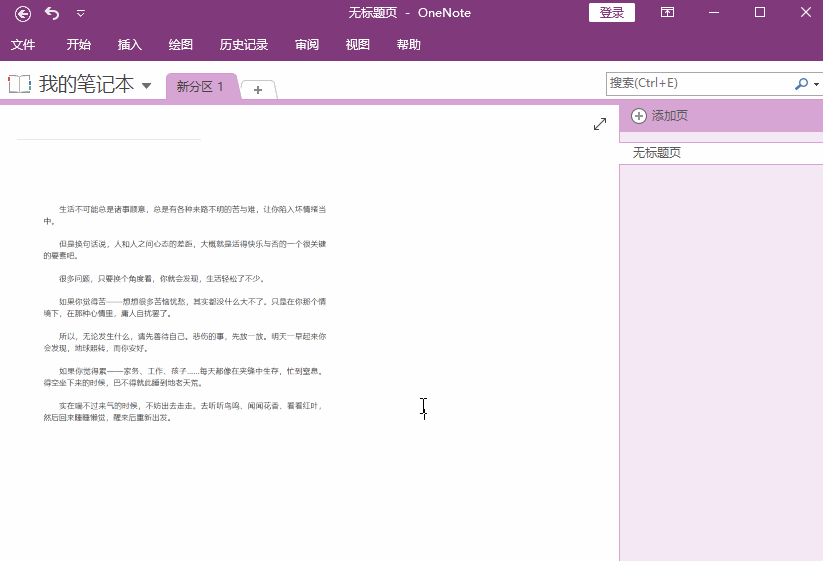
我们还可以使用迅捷PDF转换器来完成,不仅支持几十种文件格式的转换,更重要的是可以批量操作,迅速提高工作效率。
1、下面我们打开转换器,可以看到顶端有各种转换功能,找到【特色转换】,鼠标触碰上去,点击【图片转文字(OCR)】。
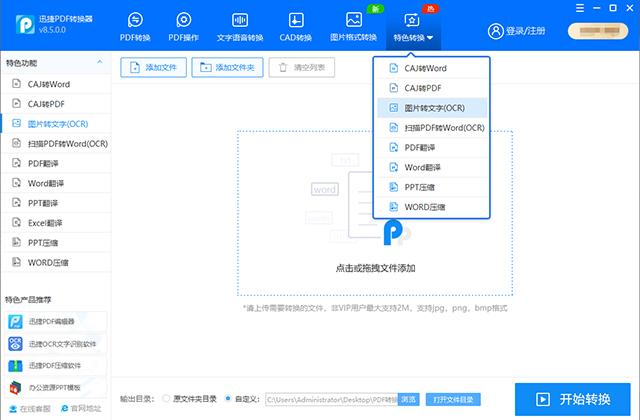
2、进入到这个转换功能中,点击下方的【添加文件】,从电脑中批量选择图片,并添加到转换器中,设置底部的输出格式我TXT。
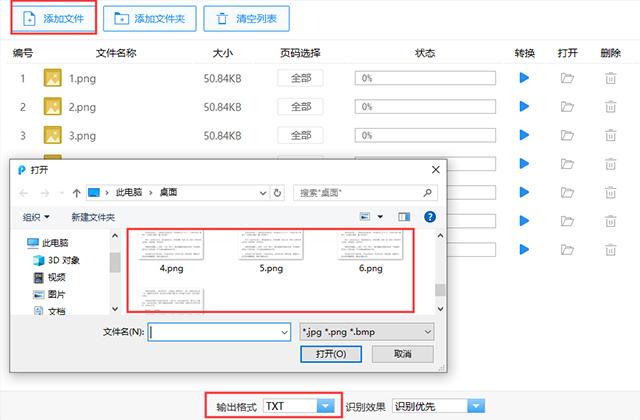
3、最后就可以点击【开始转换】,只需几秒钟就能把图片上的文字提取出来,转换后的TXT文件在哪找呢?点击【打开文件目录】就可以看到啦。
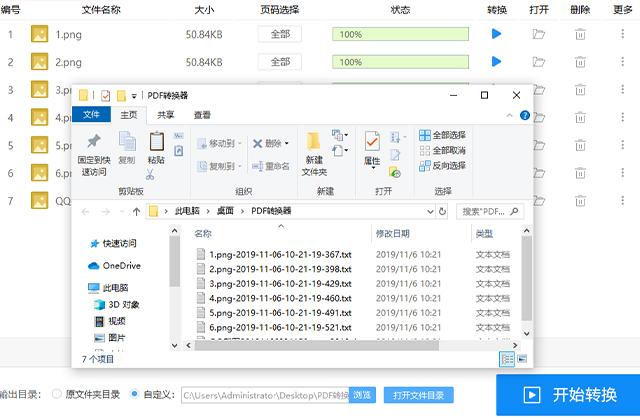
大家还知道,在电脑上还有什么方法,可以将图片中的文本提取出来吗?
上一篇:网页文本无法复制?学会这3个套路,一分钟帮你突破限制
下一篇:电脑越来越卡怎么办?

 2020-06-30 09:22:26
2020-06-30 09:22:26












